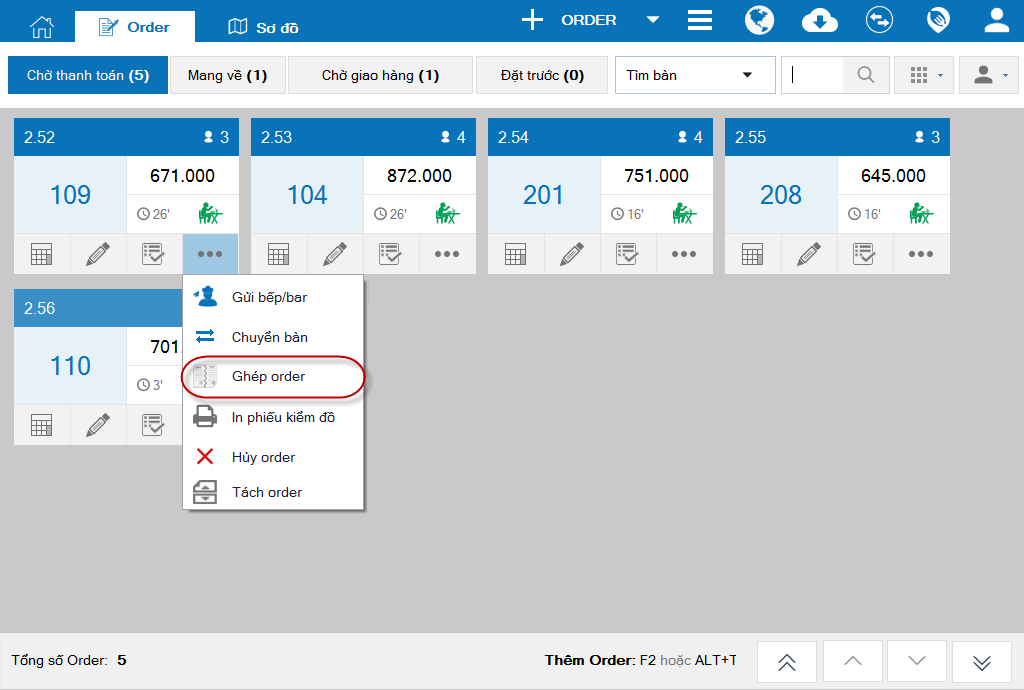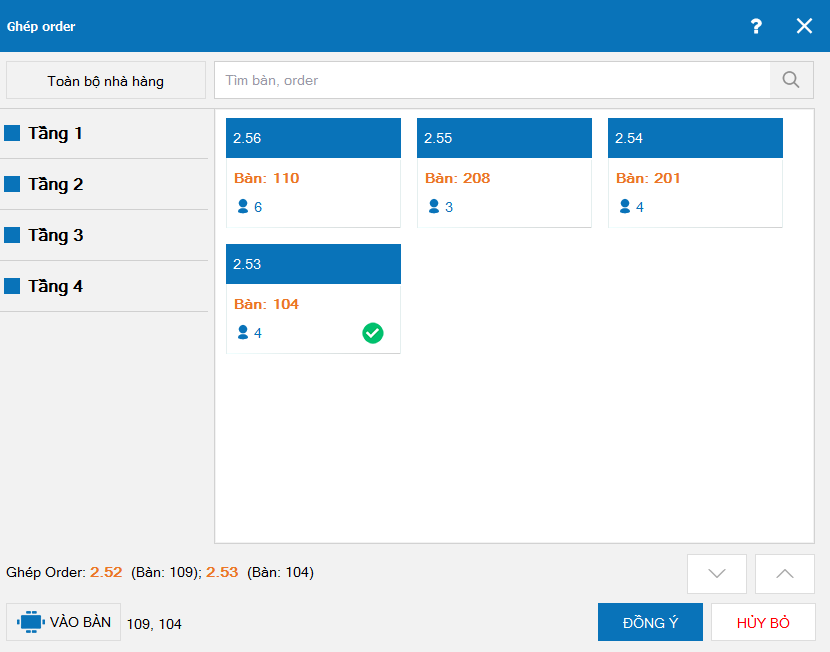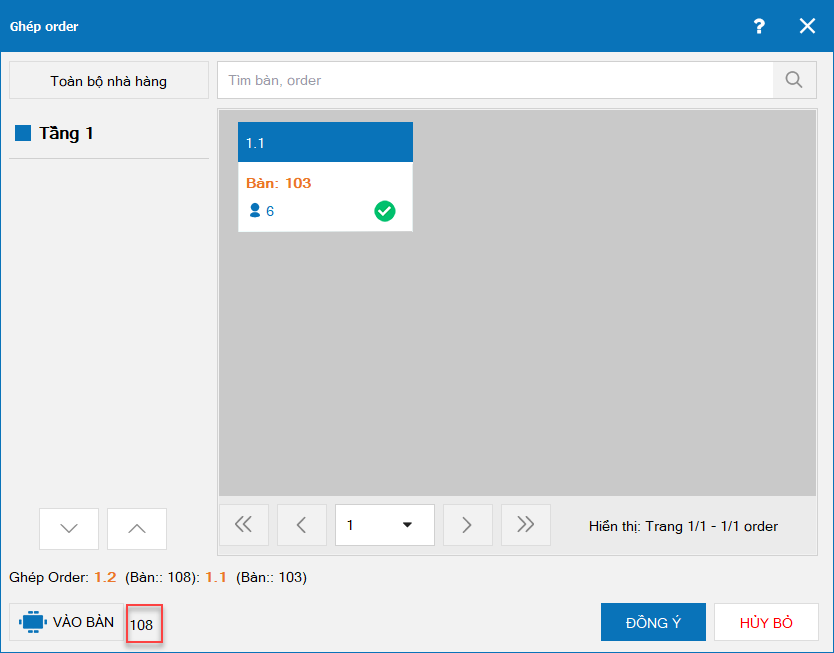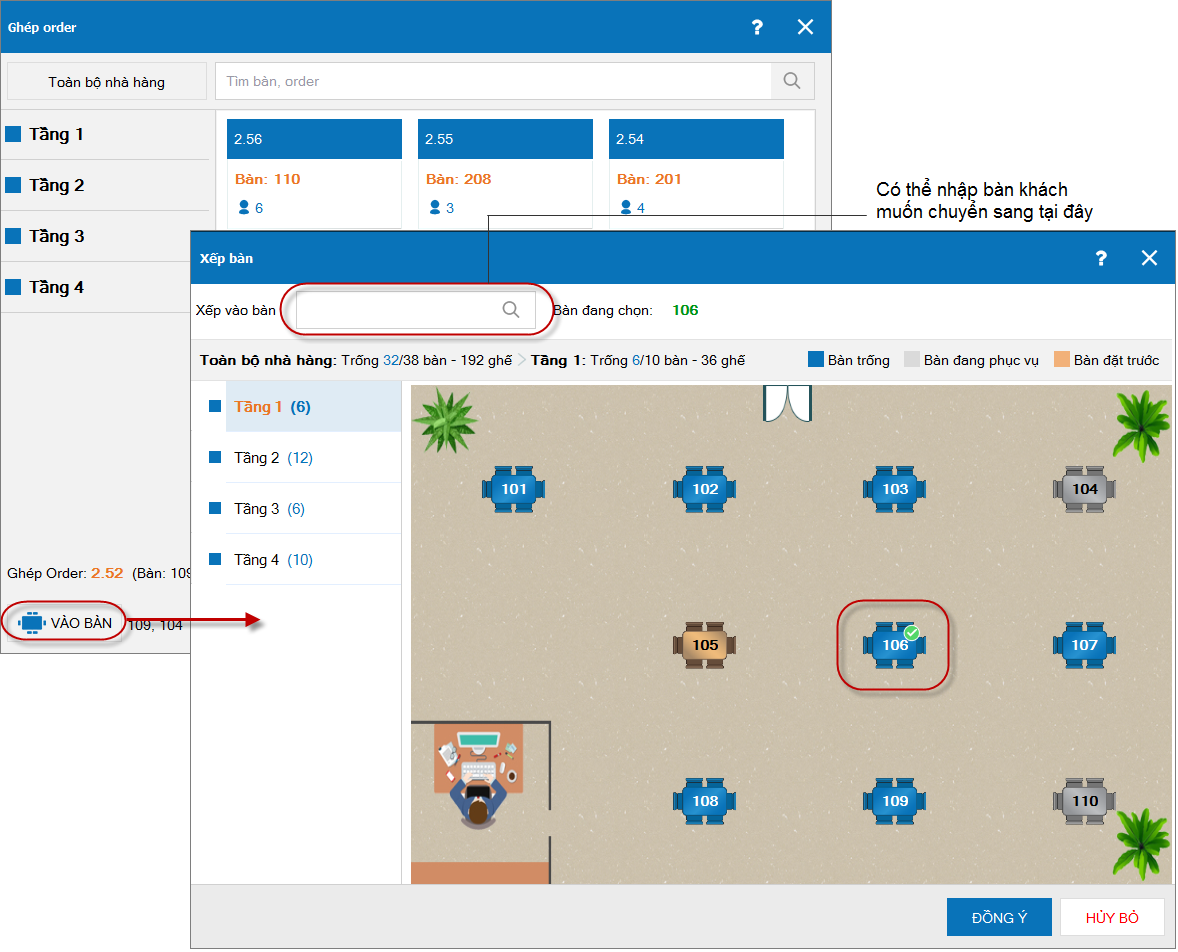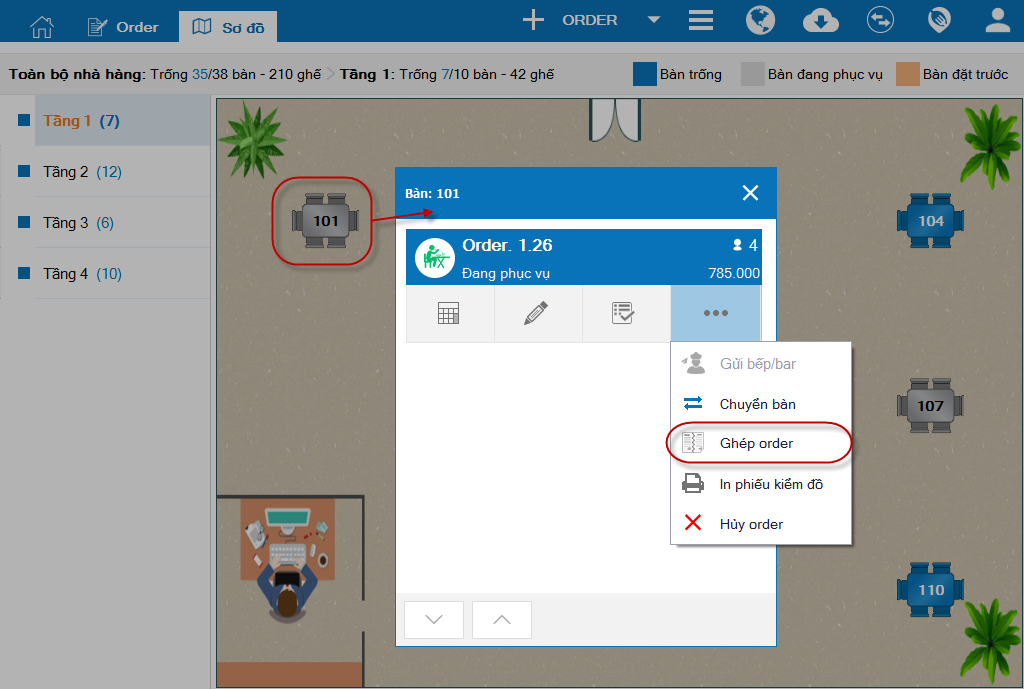Giúp thu ngân ghi nhận việc ghép order cho khách trong trường hợp khách muốn ghép order của mình với một order khác.
2. Xem/tải phim hướng dẫn
Tải phim hướng dẫn tại đây (Xem hướng dẫn tải phim)
3. Các bước thực hiện
Để ghép order cho khách, thực hiện như sau:
1. Chọn biểu tượngtrên order của khách có yêu cầu ghép order. Chọn Ghép order.
2. Tích chọn order cần ghép vào.
a. Nếu khách chỉ ghép order mà không chuyển bàn: Nhấn Đồng ý.
– Trường hợp trên trang quản lý, tại danh mục Thiết lập chung\Mua hàng bán hàng không tích chọn “Chỉ giữ lại bàn của order gốc khi ghép order“. Khi ghép order bàn 104 vào bàn 109 thì chương trình vẫn ghi nhận cả 2 bàn 104 và 109 là Bàn đang phục vụ.
– Trường hợp trên trang quản lý, tại danh mục Thiết lập chung\Mua hàng bán hàng có tích chọn “Chỉ giữ lại bàn của order gốc khi ghép order“. Order được chọn để ghép sẽ tự động biến mất trên màn hình order. Trạng thái của bàn được chọn để ghép sẽ được cập nhật lại từ Bàn đang phục vụ thành trạng thái Bàn trống.
b. Nếu khách ghép order và muốn chuyển bàn: Nhấn Vào bàn sau đó bỏ tích chọn các bàn cũ và tích chọn bàn khách yêu cầu chuyển đến.
3. Order được chọn để ghép sẽ tự động biến mất trên màn
hình order, đồng thời tất cả thông tin của order đó (danh sách món đã
gọi, số lượng khách,…) sẽ được cập nhật vào order yêu cầu ghép.
1. Có thể ghép order cho khách bằng cách:
- Tại màn hình Sơ đồ, nhấn vào bàn của khách có nhu cầu ghép order.
- Nhấn vào biểu tượng
, chọn chức năng Ghép order.